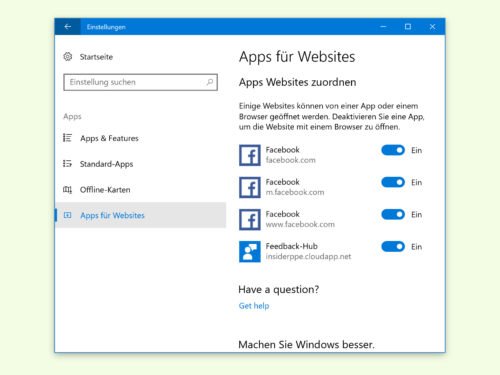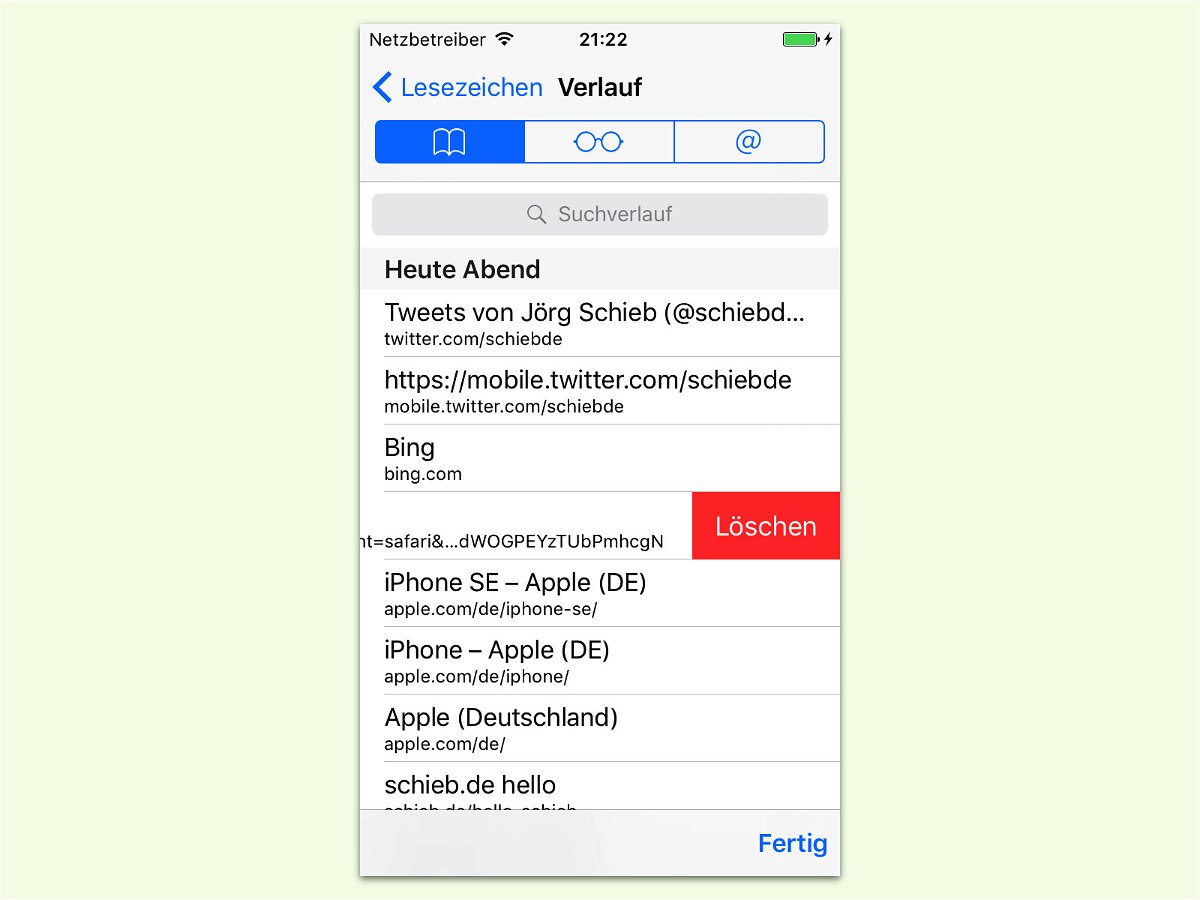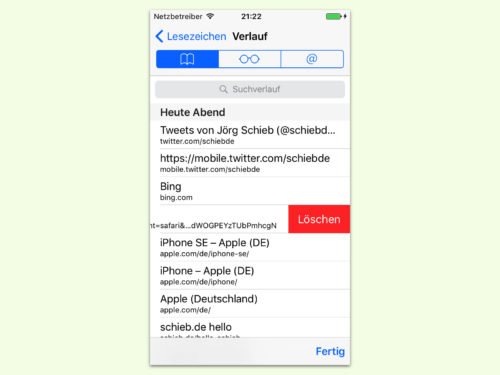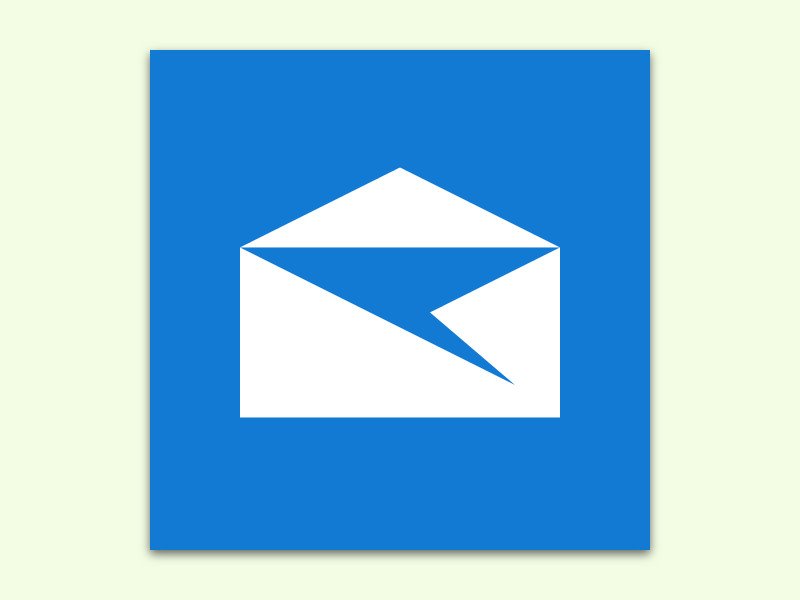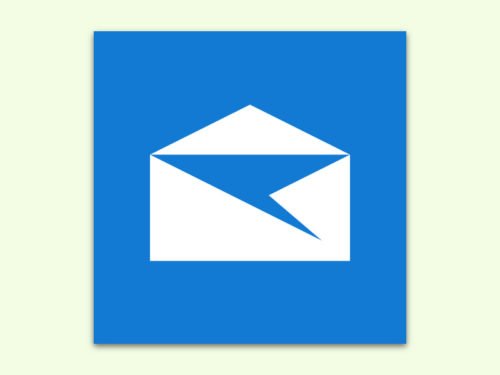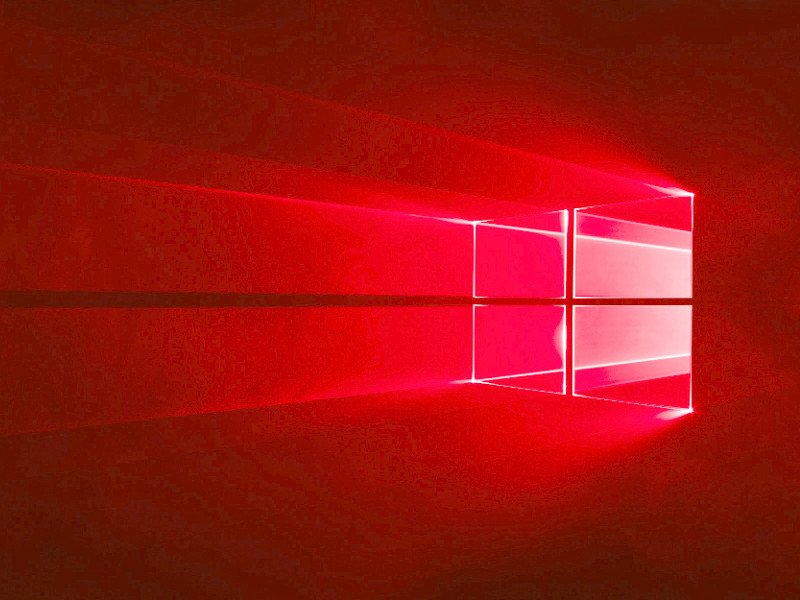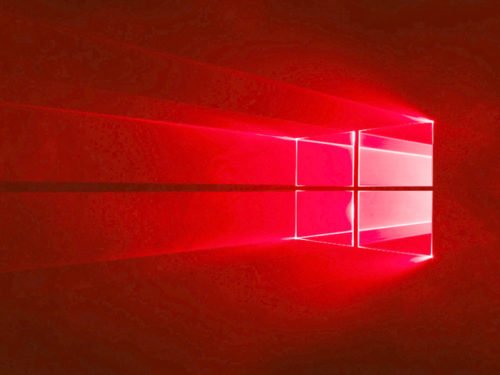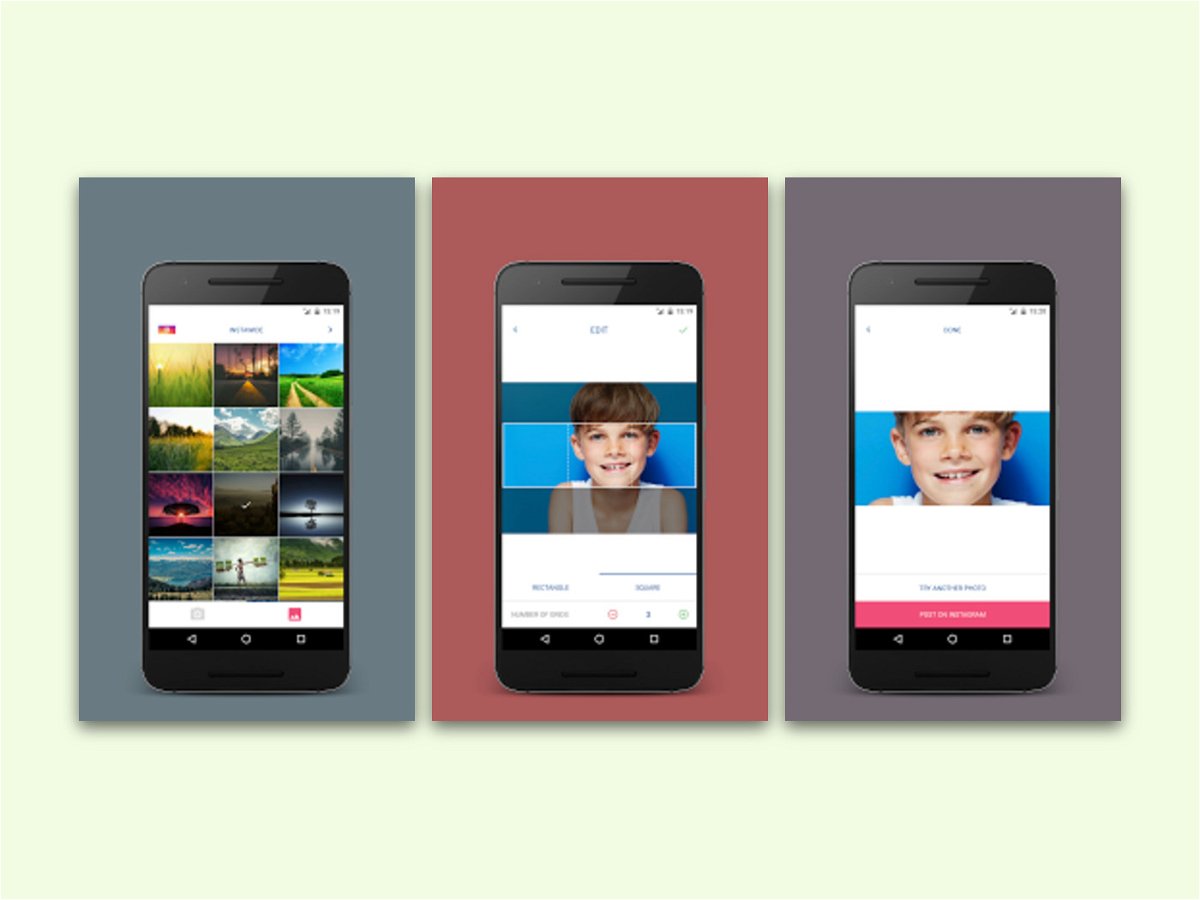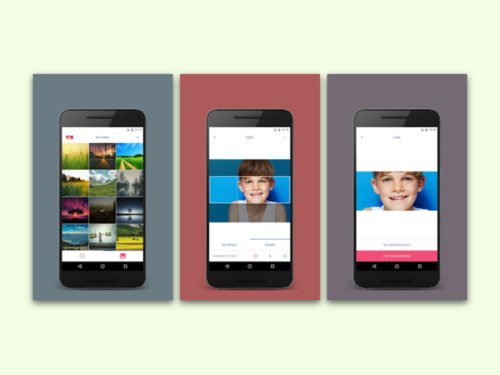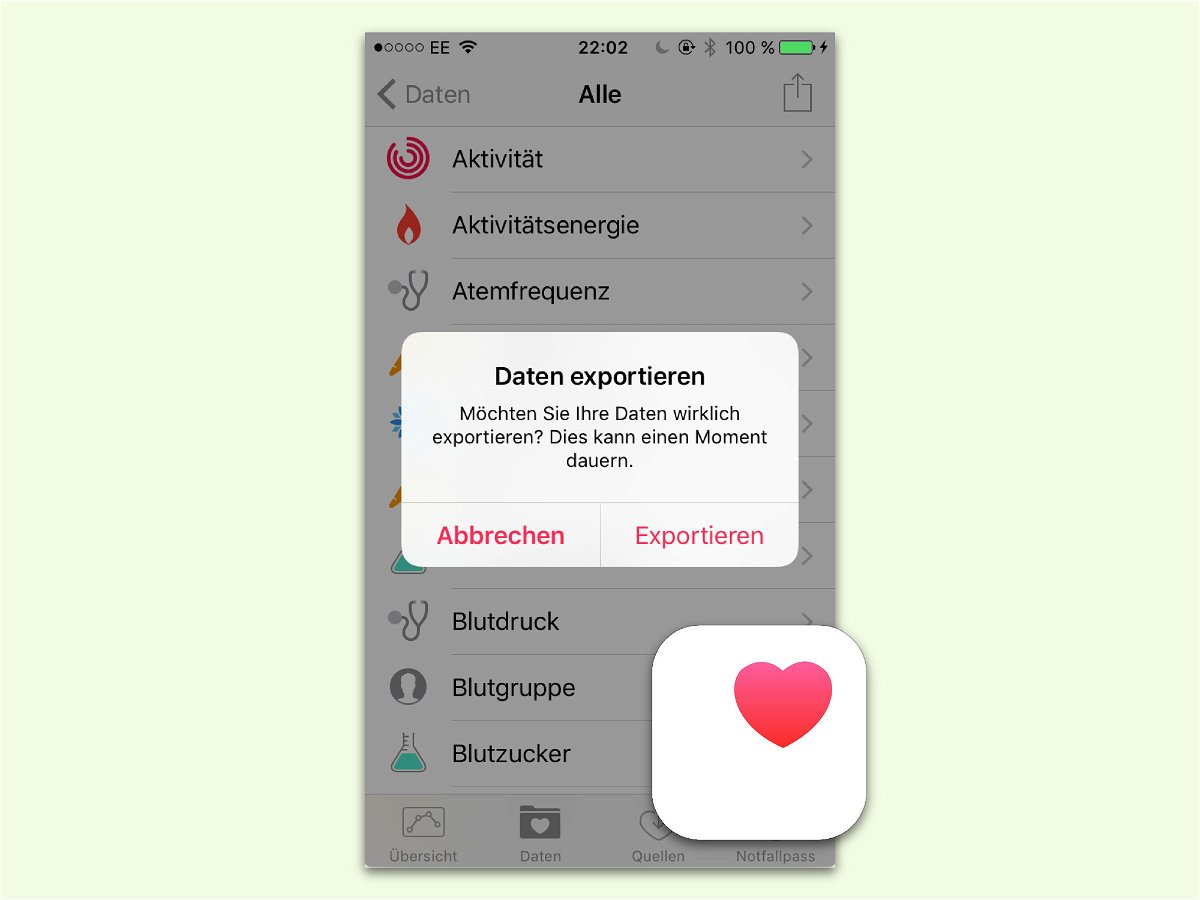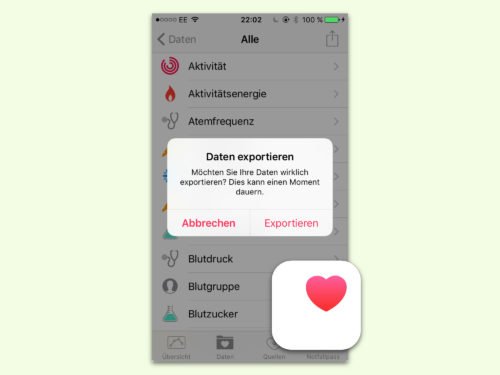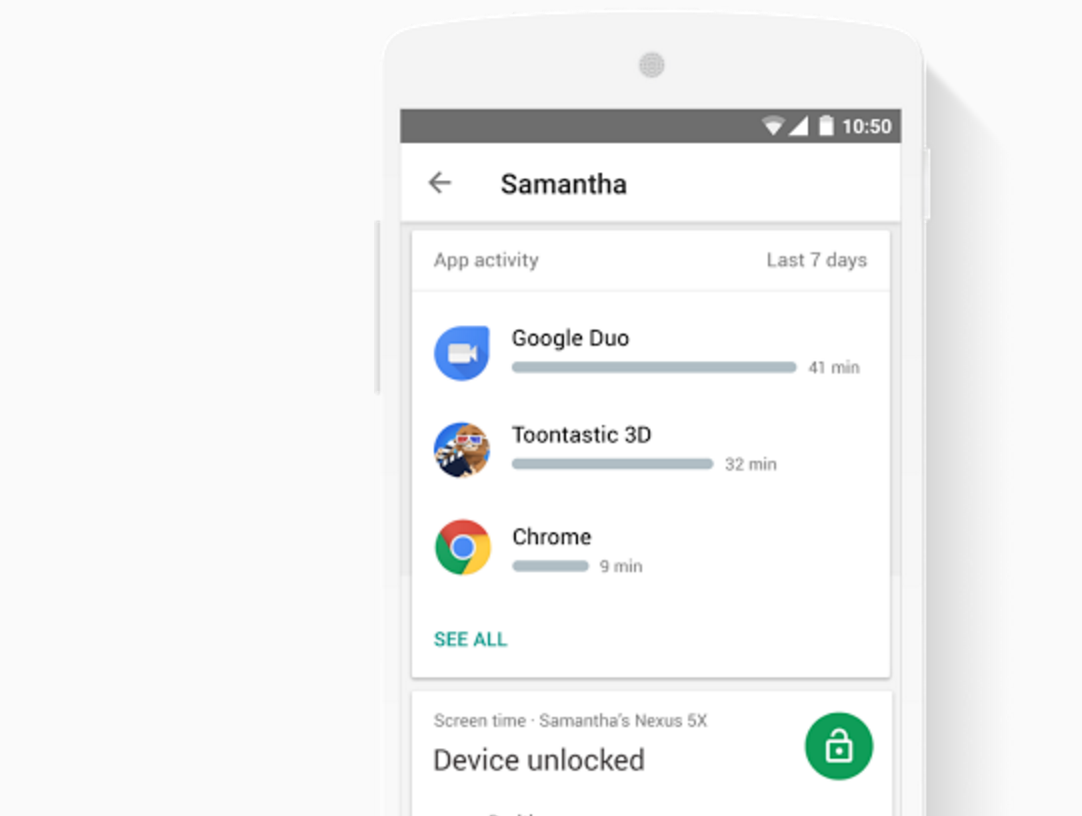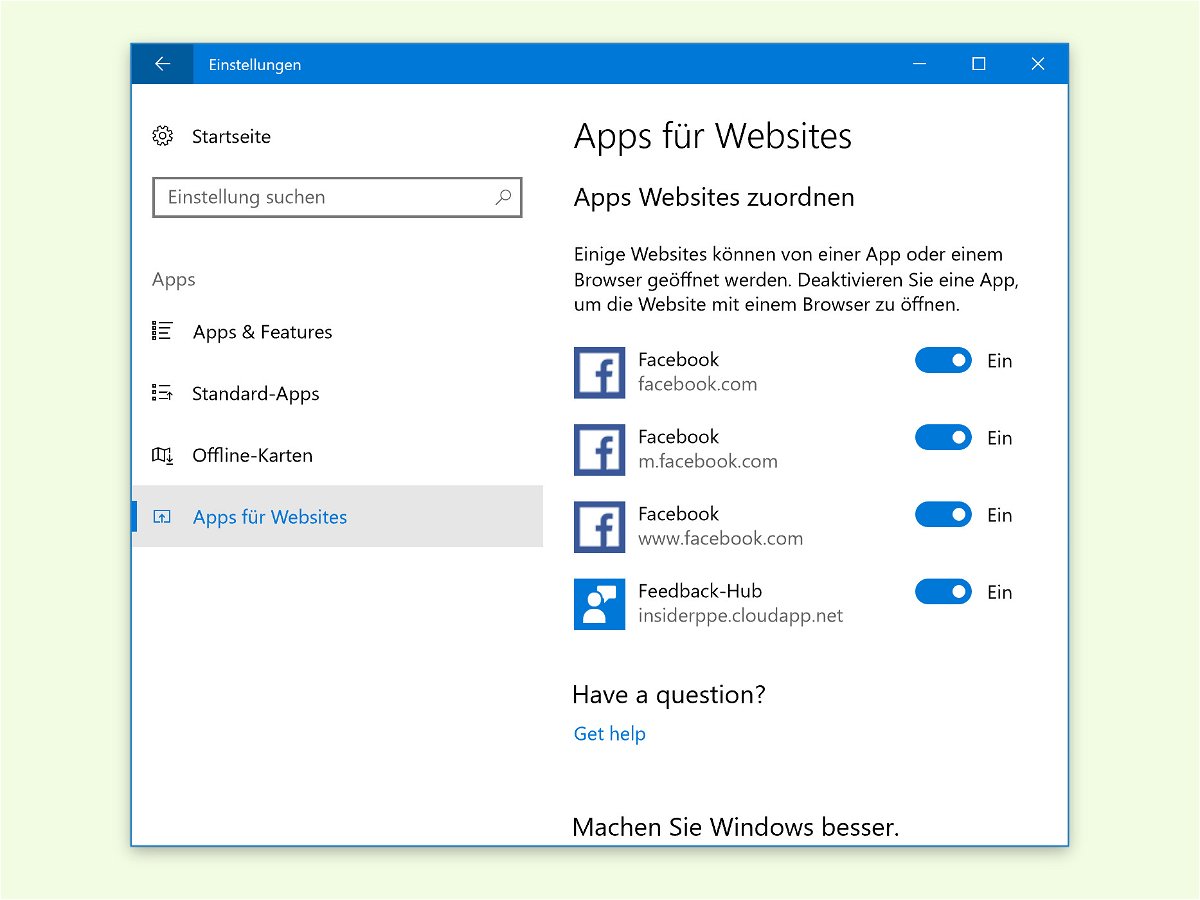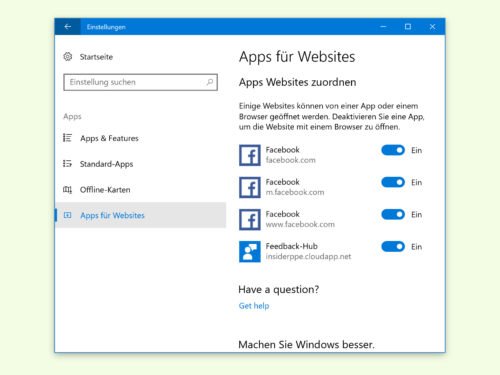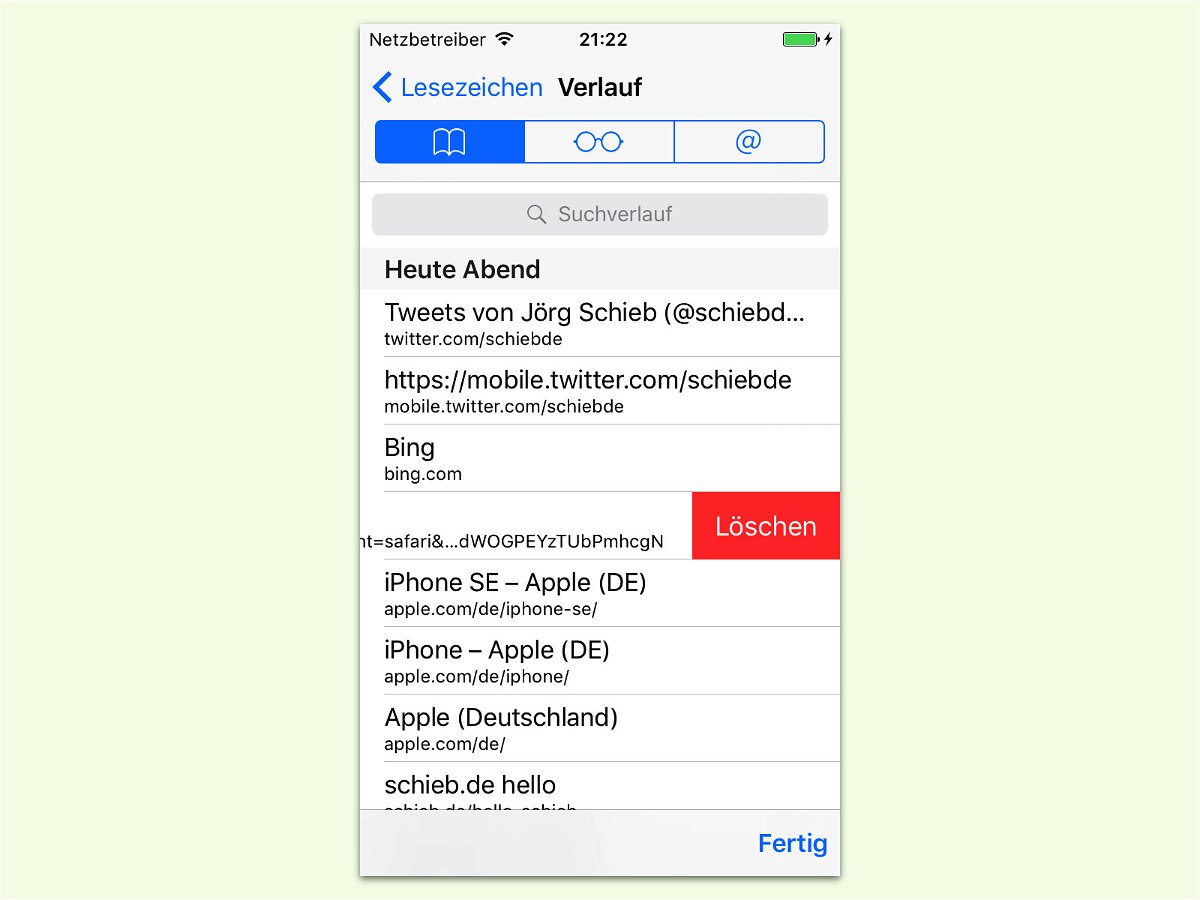
30.03.2017 | iOS
Immer, wenn man im Internet unterwegs ist, werden Cookies und weitere Website-Daten auf dem genutzten Gerät archiviert. Am iPhone können diese Surf-Spuren leicht entfernt werden.
Um den Verlauf für eine bestimmte Website zu löschen, geht man wie folgt vor:
- Als Erstes auf dem Start-Bildschirm auf das Safari-Symbol tippen.
- Nun unten auf das Icon für die Lese-Liste tippen.
- Hier den Eintrag Verlauf aufrufen.
- In der Liste jetzt nach dem Namen der Website suchen, deren Daten gelöscht werden sollen.
- Den zugehörigen Eintrag dann nach links schieben, damit die Option zum Löschen erscheint.
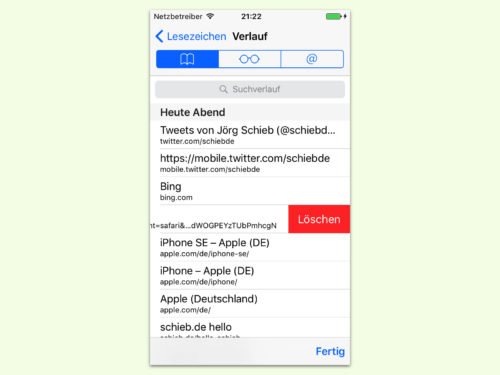

28.03.2017 | Social Networks
Auf Instagram können Nutzer ihre Fotos sofort mit Freunden und Bekannten teilen – inklusive kurzen Beschriftungen. Mit einer neuen Funktion können jetzt auch bis zu 10 Fotos auf einmal hochgeladen werden – ideal für kurze Bilder-Serien.
- Dazu wird Instagram als Erstes gestartet.
- Jetzt oben auf den Kamera-Button tippen, um einen neuen Beitrag zu erstellen.
- Hier erscheint neben dem Layout-Button auch die Funktion für Serien-Beiträge.
- Nun lassen sich bis zu 10 Bilder aus der Galerie auswählen, die gemeinsam nach Instagram gesendet werden sollen.
- Vor dem Hochladen wahlweise noch einen Filter auswählen.
Im Feed erscheinen solche Serien-Uploads übrigens mit einer Funktion zum Durchblättern per Geste. Wer über Instagram mehrere Fotos auf einmal teilen will, muss sie im Voraus aufnehmen – direkt über das Kamera-Modul der App funktioniert es nicht.

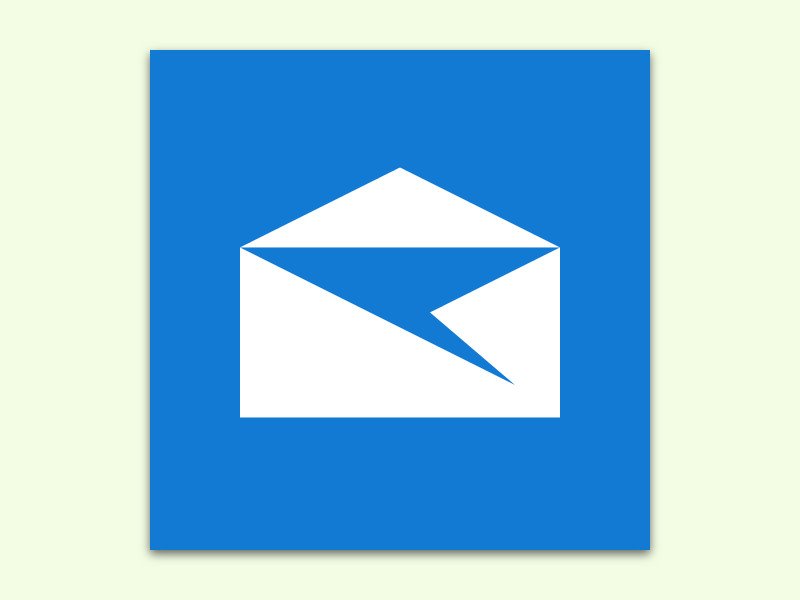
28.03.2017 | Windows
Mit der Mail-App können auch Nutzer, die keine Lizenz von Microsoft Office bzw. Outlook haben, eMails offline lesen und schreiben. In dieser Mail-App von Windows 10 lassen sich Personen auch markieren, also taggen. So findet man zugehörige Nachrichten schneller.
- Dazu als Erstes im Windows Store nach Updates für die internen Apps suchen.
- Nun wird die Mail-App per Klick auf die Kachel im Start-Menü aufgerufen.
- Jetzt auf den Button zum Verfassen einer Nachricht klicken.
- Danach unten in den Text-Bereich für die eMail den Cursor setzen.
- Beginnt man dann, den Namen eines Kontakts einzugeben, erscheint die eMail-Adresse für diese Person automatisch. Eingefügt wird dabei ein normaler mailto:-Link.
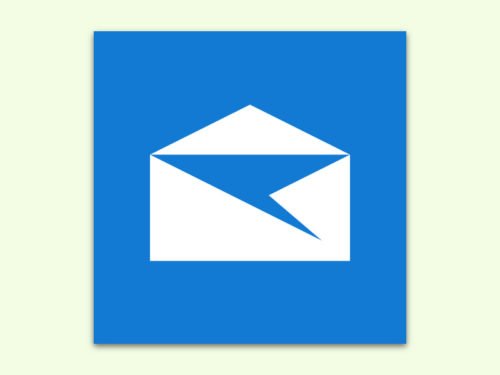
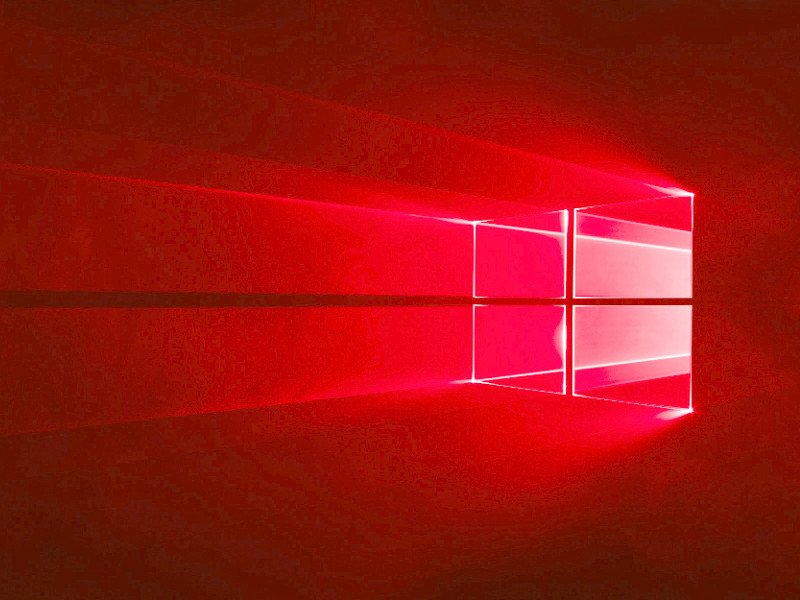
28.03.2017 | Windows
Mit dem SmartScreen-Filter schützt Windows 10 PCs vor unsicheren Programmen. Seit dem Windows 10 Creators Update (April 2017) lassen sich auf Wunsch auch sämtliche „normalen“ Anwendungen sperren. Dann lassen sich nur Store-Apps installieren und aufrufen.
Damit Windows 10 nur Store-Apps zulässt, auf Start, Einstellungen, Apps, Apps & Features klicken. Auf der erscheinenden Seite stehen 3 Varianten bereit:
- Nur Apps aus dem Store zulassen – So werden alle anderen Apps gesperrt.
- Apps aus beliebigen Quellen zulassen – Damit lassen sich sowohl Desktop-Programme als auch Store-Apps nutzen, ungeachtet der Website, von der sie geladen wurden. Unsignierte Anwendungen werden von SmartScreen geblockt.
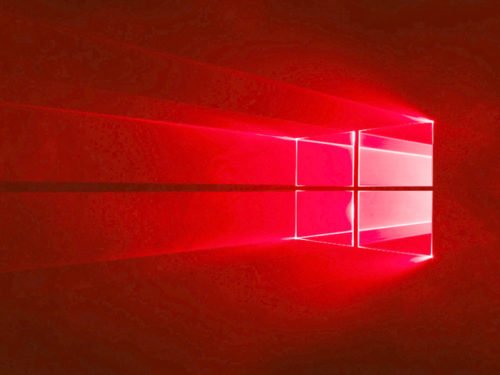
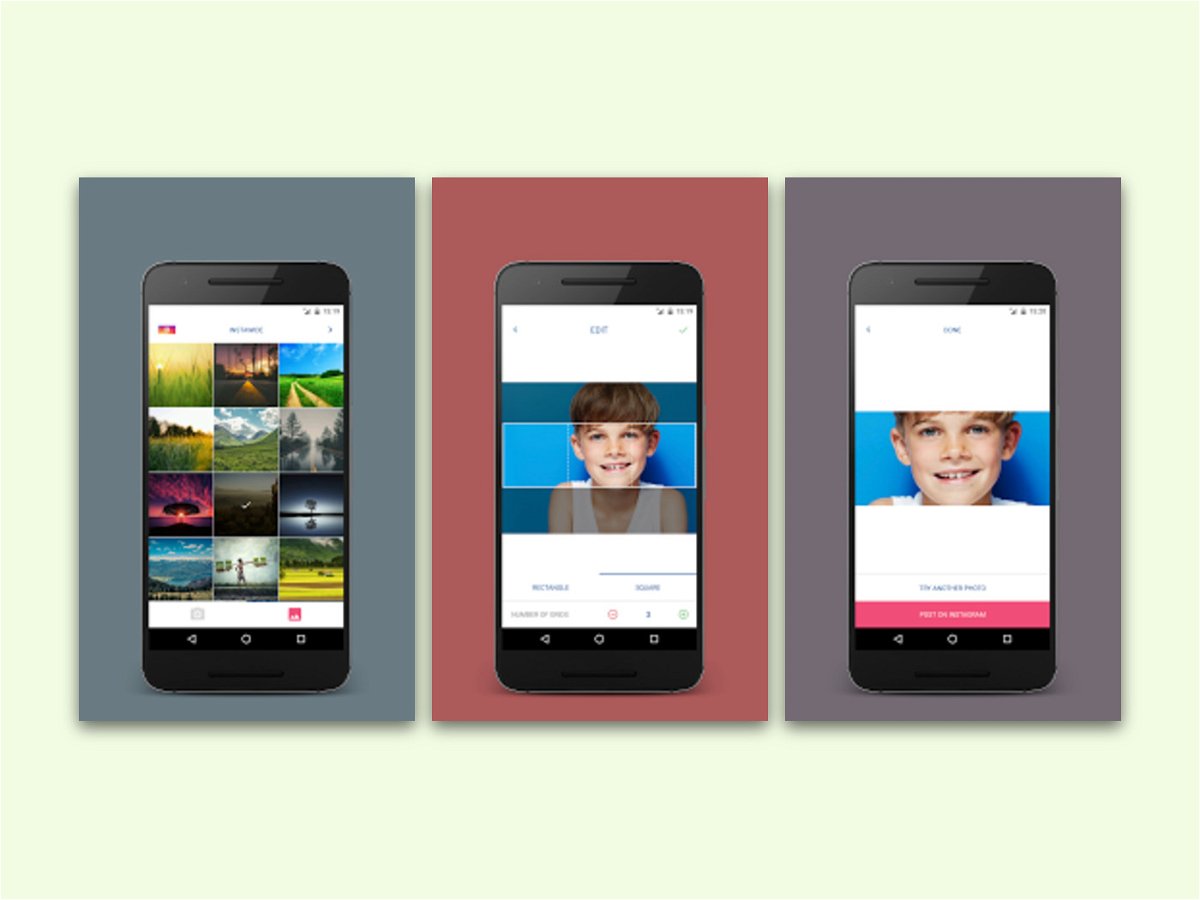
22.03.2017 | Android
Mit Instagram können Fotos mit den Original-Abmessungen hochgeladen werden. Beim Speichern eines Panorama-Fotos ist aber kaum noch etwas zu erkennen. Besser klappt es mit einer kostenlosen Android-App.
InstaWide kann Panoramen so auf mehrere Bilder zuschneiden, dass daraus ein ganzes Album erstellt werden kann. Dazu wird das Panorama-Bild zuerst als Datei gespeichert. Jetzt InstaWide öffnen und das Bild aus der Kamera-Liste auswählen.
Jetzt oben rechts auf den Pfeil tippen – dort kann das Panorama in rechteckige oder quadratische Fotos zugeschnitten werden. Mit den Plus- und Minus-Buttons kann die Anzahl der Fotos im Ergebnis bestimmt werden. Zum Schluss auf den grünen Haken tippen, dann erstellt InstaWide einen neuen Ordner, der die fertigen Einzel-Bilder enthält. Die können dann als Album in die Instagram-App geladen werden.
https://play.google.com/store/apps/details?id=com.alirezaafkar.instawide
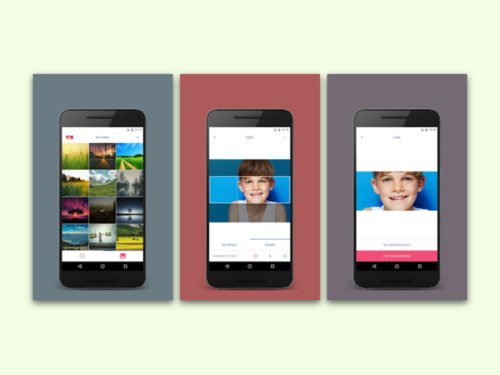
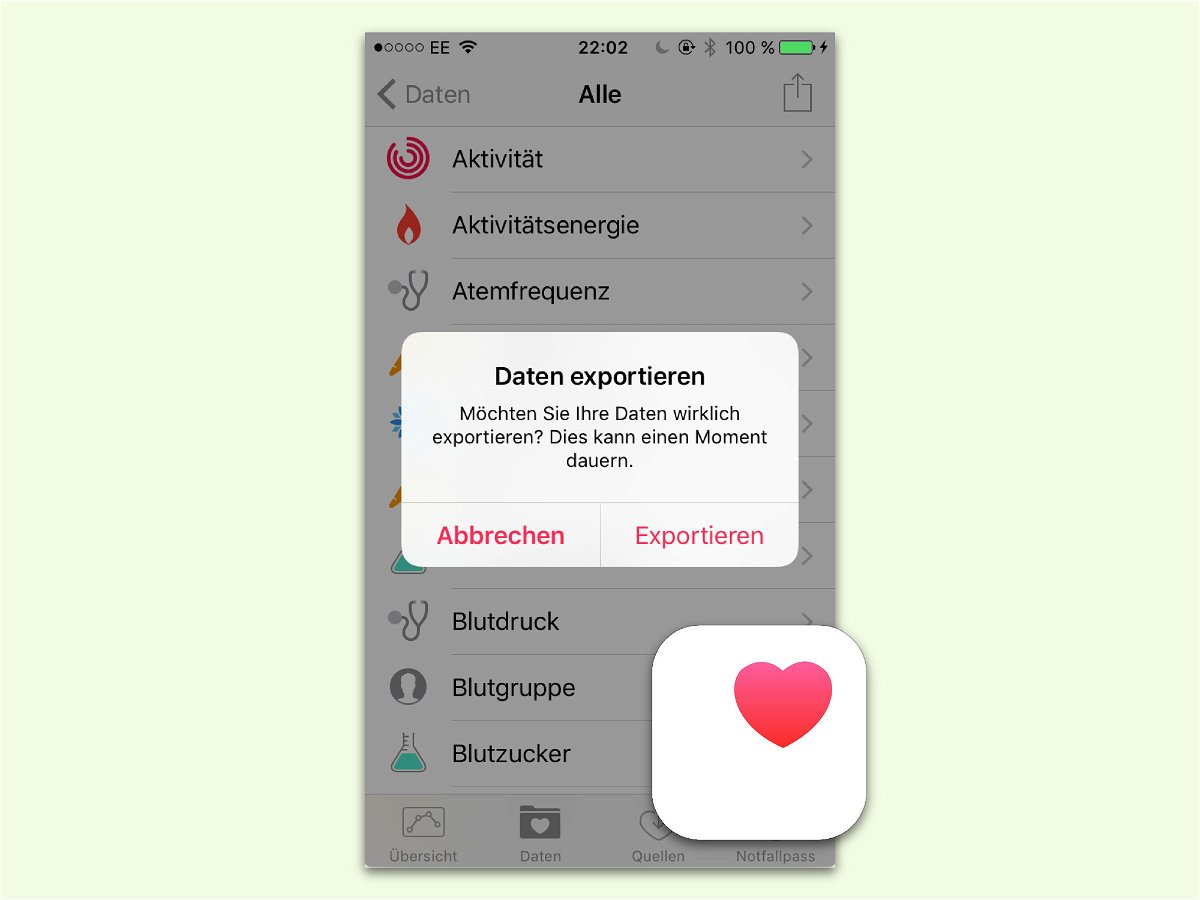
20.03.2017 | iOS
Die Health-App in iOS erfasst jede Menge Daten, direkt und indirekt durch Apps von Dritten. Noch mehr Daten werden es für Besitzer einer Apple Watch. Damit diese Gesundheits-Daten nicht verloren gehen, können sie leicht exportiert werden.
Werden Nutzungs-Daten aus der iOS-Health-App exportiert, erstellt die App eine ZIP-Datei mit zwei XML-Dateien darin. Und so startet man den Export:
- Zuerst die Health-App starten.
- Jetzt oben rechts auf das Profil-Icon tippen.
- Nun nach unten scrollen und hier auf Health-Daten exportieren tippen.
- Damit wird besagte ZIP-Datei erstellt und zum Speichern bzw. zum Senden per eMail angeboten.
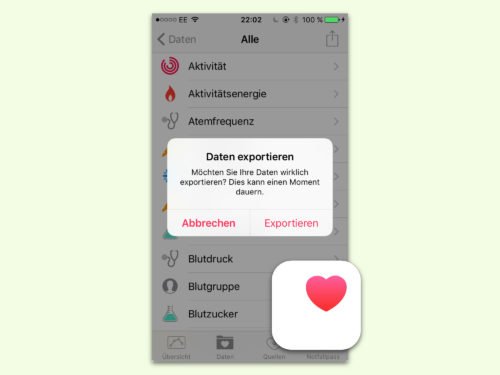
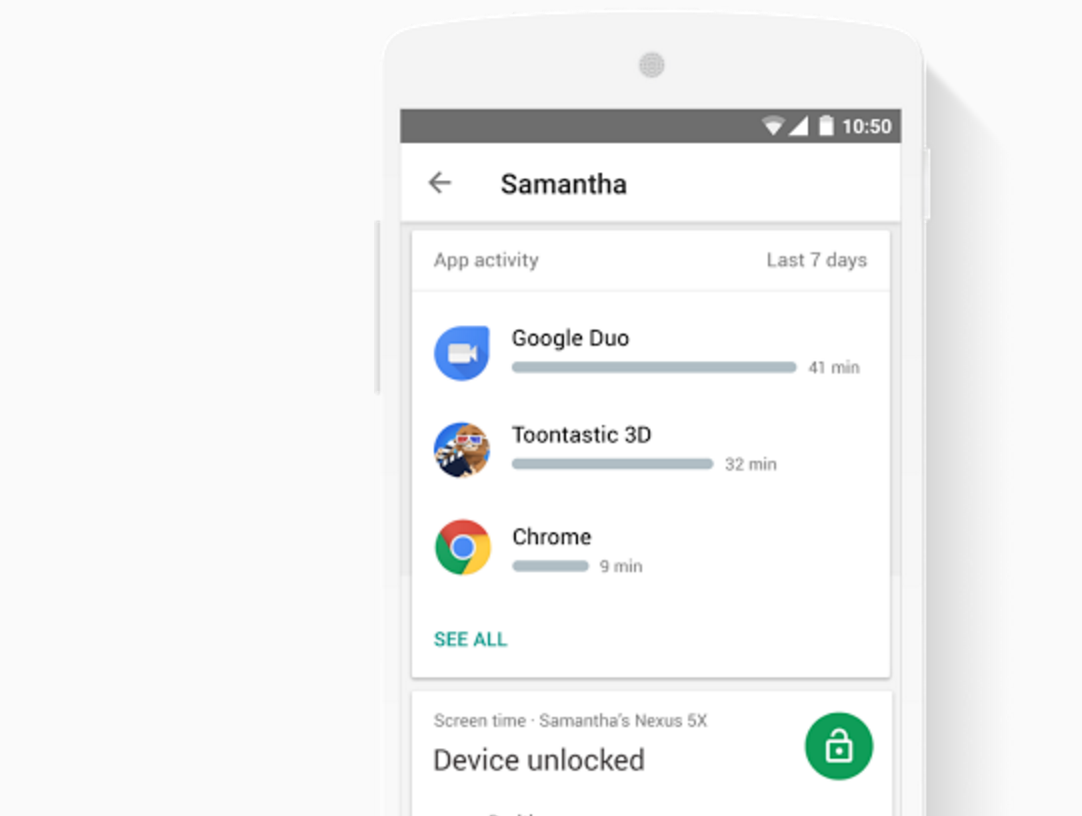
18.03.2017 | Tipps
Computer, Smartphones und Tablets sind für Kinder und vor allem Jugendliche von heute etwas völlig Selbstverständliches. Die meisten gehen virtuos mit dem Mobilgeräten um, ohne dass die Eltern ihnen groß zeigen müssten, wie es geht.
(mehr …)
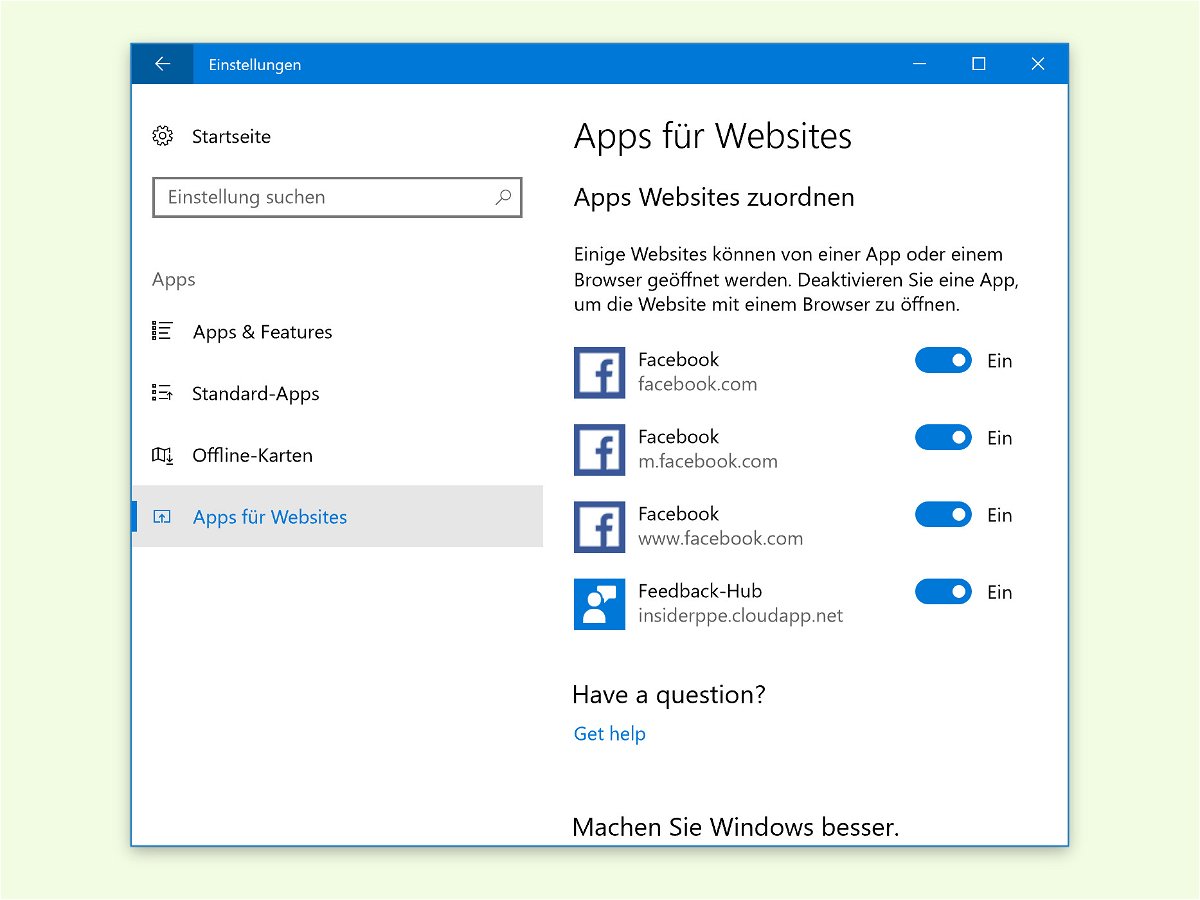
17.03.2017 | Windows
Ab dem Windows 10 Creators Update können Apps mit Websites verknüpft werden. Öffnet der Benutzer dann einen Link, kann dieser direkt in der zugehörigen App geöffnet werden.
Welche Apps momentan eine Verknüpfung zu Websites hergestellt haben, lässt sich direkt in den Einstellungen einsehen. Dazu auf Start, Einstellungen, Apps, Apps für Websites klicken. Hier erscheint nun ein Eintrag für jede App mit integrierter Website-Verknüpfung. Mit den Schaltern können einzelne Domains auch für Apps deaktiviert werden.
Um Apps einzurichten, die Websites öffnen können, genügt es, einfach eine App mit einer solchen Funktion zu installieren. Denn manuell nachrüsten lässt sie sich nicht – man ist also auf den Entwickler der jeweiligen App angewiesen. Die Facebook-App unterstützt die Funktion übrigens schon.